Catatan
Akses ke halaman ini memerlukan otorisasi. Anda dapat mencoba masuk atau mengubah direktori.
Akses ke halaman ini memerlukan otorisasi. Anda dapat mencoba mengubah direktori.
Alur kerja siklus hidup menyediakan beberapa tugas yang mengirim pemberitahuan email. Anda dapat menyesuaikan pemberitahuan email agar sesuai dengan kebutuhan alur kerja tertentu. Untuk daftar tugas ini, lihat Tugas bawaan alur kerja siklus hidup.
Tugas email memungkinkan penyesuaian:
- Penerima
- Domain pengirim
- Merek organisasi
- Subyek
- Isi pesan
- Bahasa email
Saat Anda menyesuaikan subjek atau isi pesan, kami sarankan Anda juga mengaktifkan domain pengirim kustom dan merek organisasi. Jika tidak, email Anda akan berisi penafian keamanan tambahan.
Untuk informasi selengkapnya tentang parameter yang dapat disesuaikan ini, lihat Parameter tugas email umum.
Prasyarat
Menggunakan fitur ini memerlukan lisensi Tata Kelola ID Microsoft Entra atau Microsoft Entra Suite. Untuk menemukan lisensi yang tepat untuk kebutuhan Anda, lihat dasar-dasar lisensi Tata Kelola ID Microsoft Entra.
Menyesuaikan email dengan menggunakan pusat admin Microsoft Entra
Saat Anda menyesuaikan email yang dikirim melalui alur kerja siklus hidup, Anda bisa memilih untuk mengkustomisasi tugas baru atau tugas yang sudah ada. Anda melakukan penyesuaian ini dengan cara yang sama apakah tugas baru atau sudah ada, tetapi langkah-langkah berikut memandul Anda memperbarui tugas yang sudah ada. Untuk mengkustomisasi email yang dikirim dari tugas dalam alur kerja dengan menggunakan pusat admin Microsoft Entra:
Masuk ke pusat admin Microsoft Entra sebagai setidaknya seorang Administrator Alur Kerja Lifecycle.
Telusuri Tata Kelola ID>Alur Kerja Siklus Hidup>alur kerja.
Pilih alur kerja yang berisi tugas email yang ingin Anda kustomisasi.
Pada panel yang mencantumkan tugas, pilih tugas yang ingin Anda kustomisasi emailnya.
Pada panel untuk tugas tertentu di bawah Dasar, Anda bisa mengedit nama tugas atau deskripsi, bersama dengan mengonfigurasi penerima atau penerima mana yang ingin Anda kirim emailnya ke luar audiens default.

Catatan
Penerima CC hanya tersedia jika penerima adalah pengguna itu sendiri atau manajer mereka. Jika ada beberapa penerima CC, mereka akan disalin pada satu email individual.
Pilih tab Kustomisasi Email.
Masukkan subjek kustom, isi pesan, dan opsi terjemahan bahasa email yang akan digunakan untuk menerjemahkan isi pesan email.
Jika Anda tetap menggunakan templat default dan tidak menyesuaikan subjek dan isi email, teks akan secara otomatis diterjemahkan ke dalam bahasa pilihan penerima. Jika Anda memilih bahasa email, pengaturan berdasarkan bahasa pilihan penerima akan digantikan. Jika Anda menentukan subjek atau isi kustom, itu tidak akan diterjemahkan.
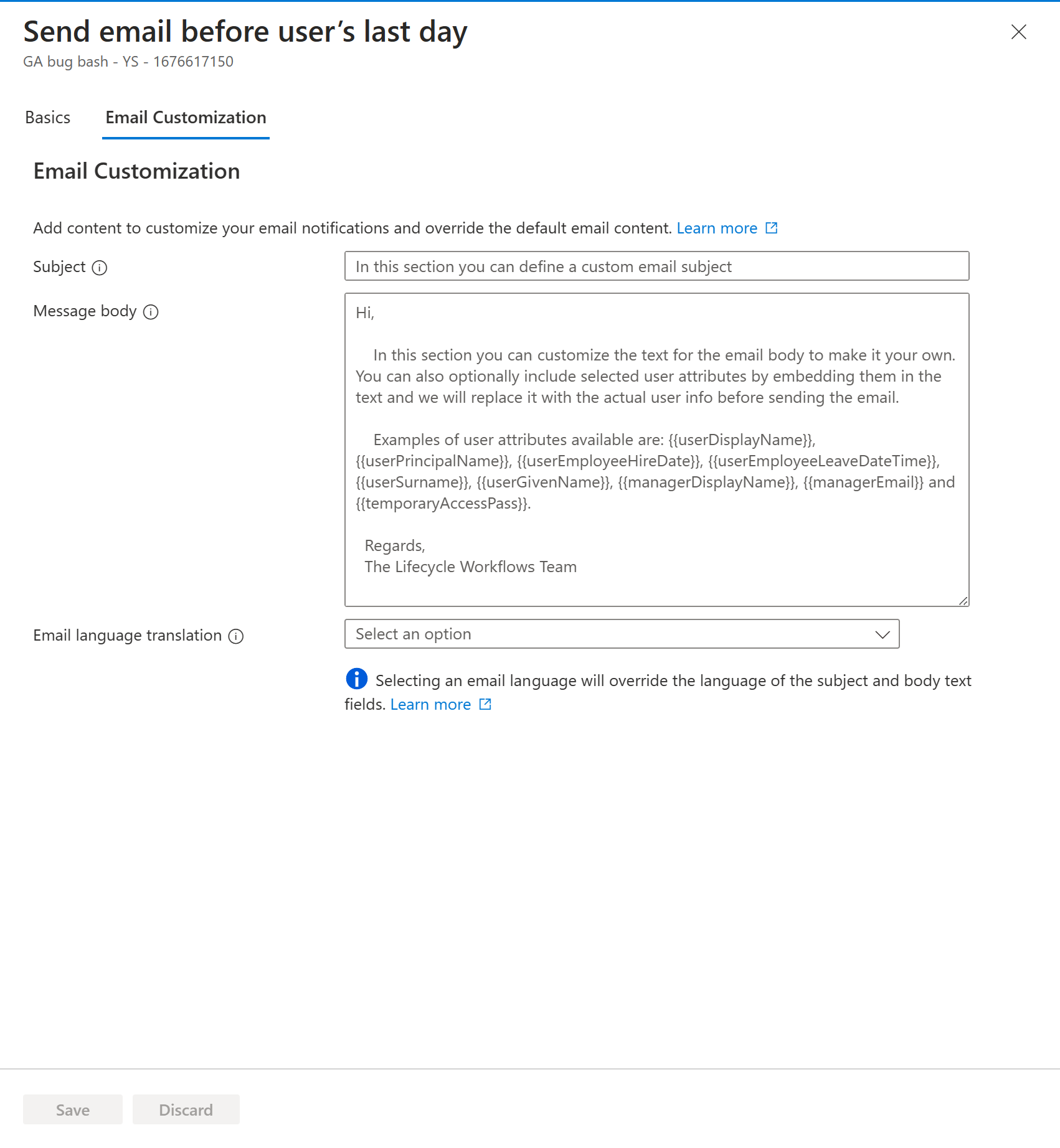
Pilih Simpan untuk mengambil perubahan Anda dalam email yang dikustomisasi.
Memformat atribut dalam email yang disesuaikan
Untuk lebih mempersonalisasi email yang disesuaikan, Anda dapat memanfaatkan atribut dinamis. Dengan menempatkan atribut dinamis dalam atribut tertentu, Anda dapat secara khusus memanggil nilai seperti nama pengguna, Kode Akses Sementara yang dihasilkan, atau bahkan email manajer mereka.
Untuk menggunakan atribut dinamis dalam email yang disesuaikan, Anda harus mengikuti aturan pemformatan. Format yang tepat adalah:
{{dynamic attribute}}
Cuplikan layar berikut adalah contoh format yang tepat untuk atribut dinamis dalam email yang disesuaikan:
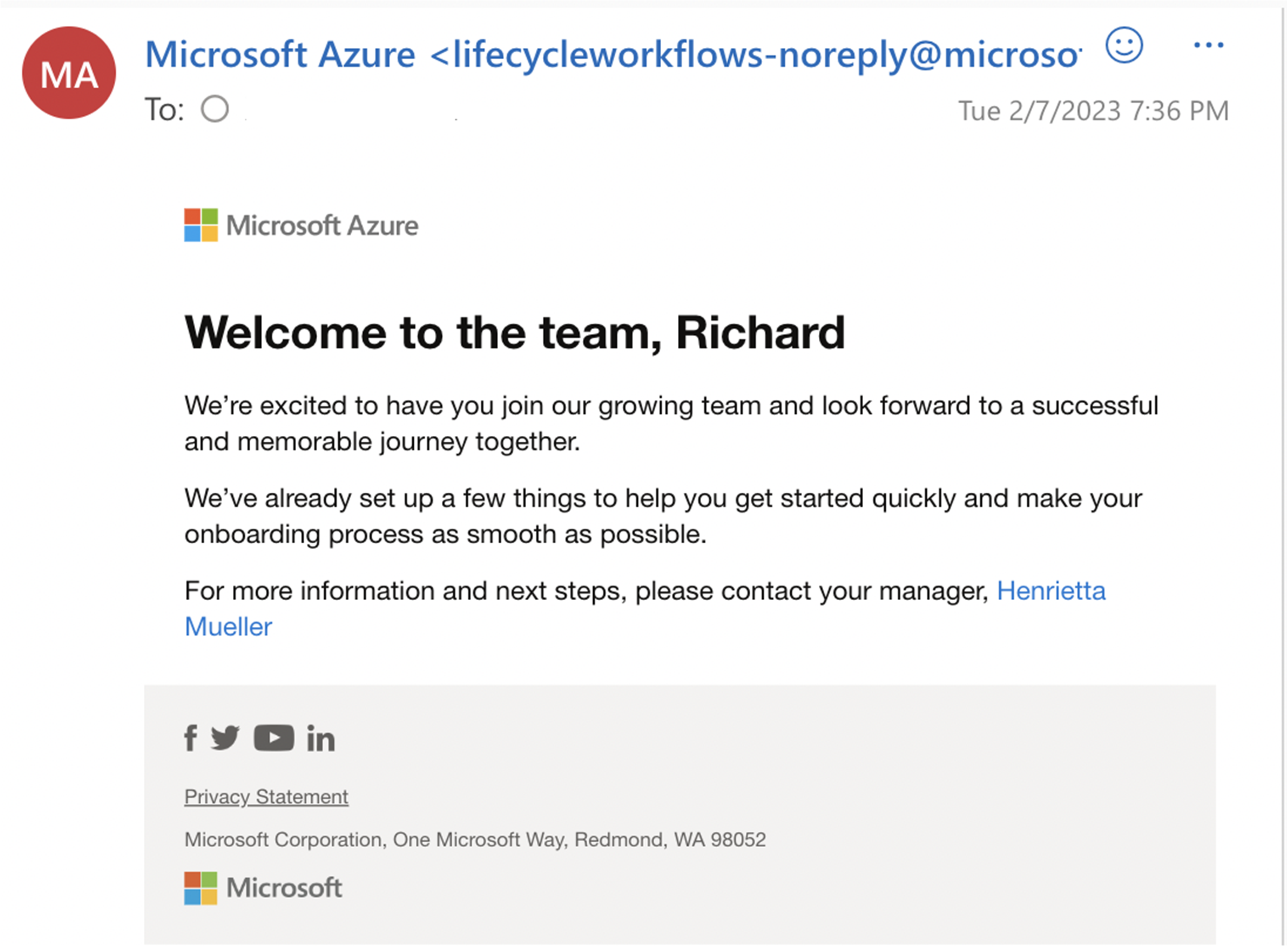
Saat Anda mengetik atribut dinamis, email ditulis dengan cara berikut:
Welcome to the team, {{userGivenName}}
We're excited to have you join our growing team and look forward to a successful and memorable journey together.
We've already set up a few things to help you get started quickly and make your onboarding process as smooth as possible.
For more information and next steps, please contact your manager, {{managerDisplayName}}
Untuk daftar lengkap atribut dinamis yang dapat Anda gunakan dengan email yang disesuaikan, lihat Atribut dinamis dalam email.
Menggunakan merek dan domain kustom dalam email yang dikirim melalui alur kerja
Anda dapat menyesuaikan email yang Anda kirim melalui alur kerja siklus hidup untuk memiliki merek perusahaan Anda sendiri dan untuk menggunakan domain perusahaan Anda. Saat Anda memilih untuk menggunakan branding kustom dan domain kustom, setiap email yang Anda kirim dengan menggunakan alur kerja siklus hidup mencerminkan pengaturan ini.
Untuk mengaktifkan fitur-fitur ini, Anda memerlukan prasyarat berikut:
- Domain terverifikasi. Untuk menambahkan domain kustom, lihat Mengelola nama domain kustom di ID Microsoft Entra.
- Pencitraan merek kustom dapat diatur dalam ID Microsoft Entra jika Anda ingin menggunakan pencitraan merek kustom Anda dalam email. Untuk mengatur branding organisasi dalam tenant Azure Anda, lihat Konfigurasi branding perusahaan Anda.
Catatan
Untuk kepatuhan terhadap RFC untuk mengirim dan menerima email, sebaiknya gunakan domain yang memiliki catatan DNS yang sesuai untuk memfasilitasi validasi email, seperti SPF, DKIM, DMARC, dan MX. Pelajari lebih lanjut tentang pengaturan email Exchange Online.
Setelah Anda memenuhi prasyarat, ikuti langkah-langkah berikut:
Pada halaman untuk alur kerja siklus hidup, pilih Pengaturan alur kerja.
Pada panel Pengaturan alur kerja, untuk Domain email, pilih domain Anda dari daftar drop-down domain terverifikasi.
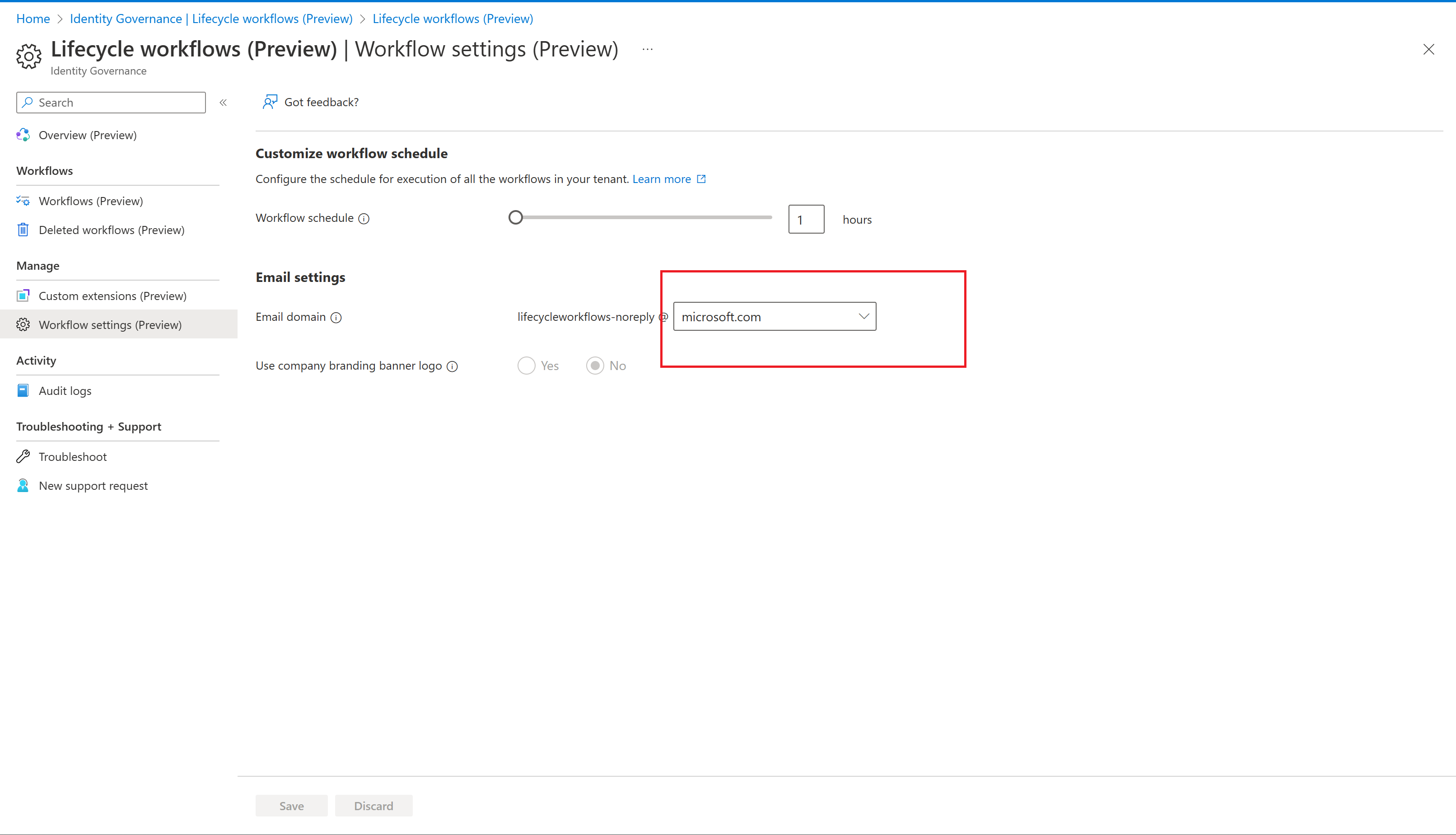
Aktifkan tombol Gunakan logo spanduk merek perusahaan jika Anda ingin menggunakan branding perusahaan dalam email.
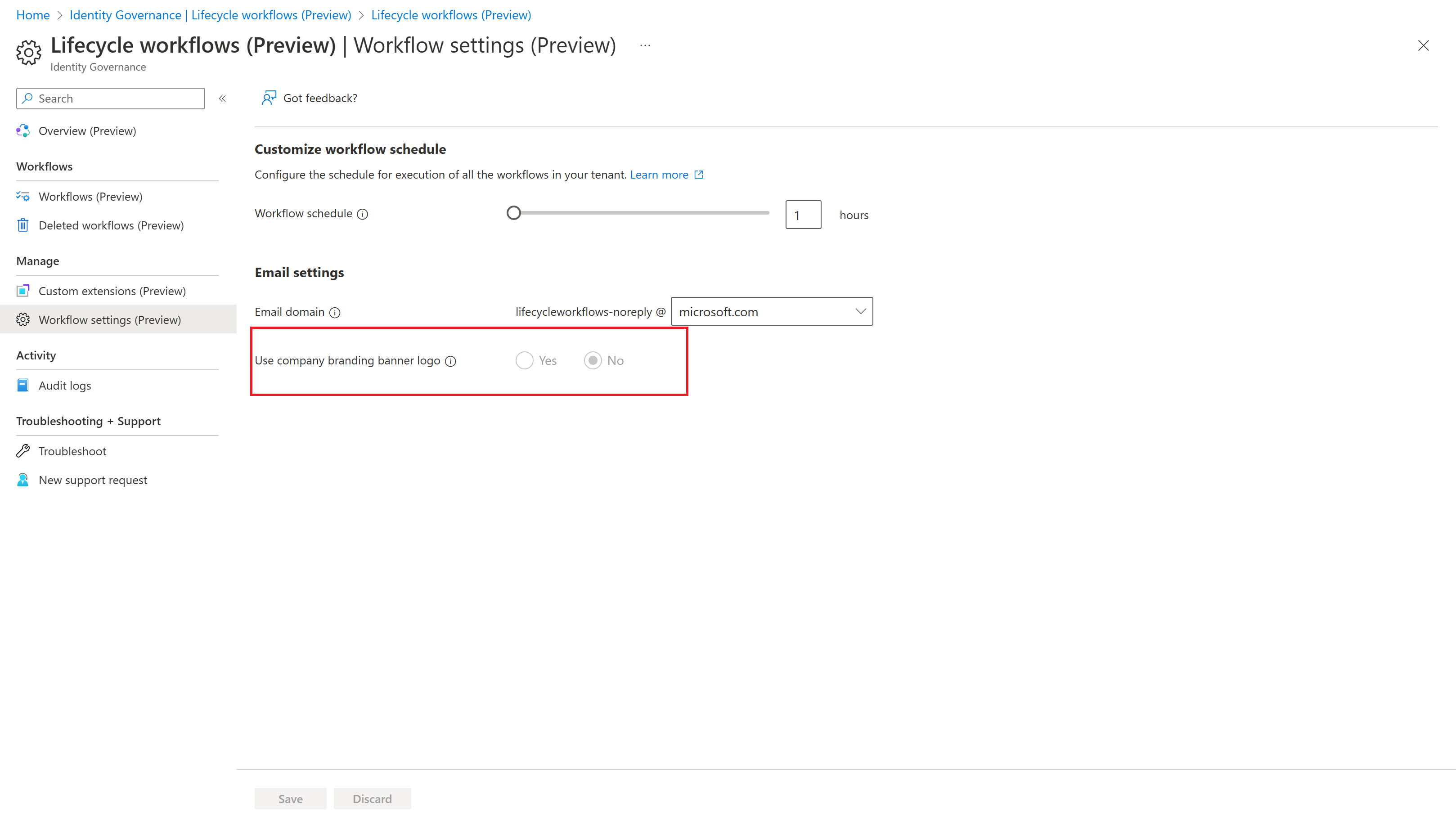
Mengkustomisasi email dengan menggunakan Microsoft Graph
Untuk mengkustomisasi email dengan menggunakan Microsoft Graph API, lihat alur kerja: createNewVersion.
Mengatur pengaturan merek kustom dan alur kerja domain dengan menggunakan Microsoft Graph
Untuk mengaktifkan pengaturan fitur merek dan domain kustom dalam alur kerja siklus hidup dengan menggunakan Microsoft Graph API, lihat lifecycleManagementSettings jenis sumber daya.